AWS를 만드는 AWS, CloudFormation
코드를 작성해서 AWS 인프라를 구축하자! CloudFormation 기본 사용법 소개
Infrastructure as Code?
“모든 것을 가상화하라” 최근의 개발자 생태계는 모두 이 명제 아래로 헤쳐모이는 듯합니다. 어떤 실체를 개념화하고 추상화하는 것이 모든 학문과 기술의 출발점이긴 하지만… 클라우드 서비스와 Docker가 널리 쓰이면서 코드 레벨을 넘어선 인프라 레벨까지도 가상화에 열중하는 것이 지금의 추세입니다. DevOps, CI/CD 같은 개념도 인프라 영역을 손쉽게 제어할 수 있게 되면서 유명해진 셈인데요.
새롭게 나타난 문제는, 가상화된 인프라 환경이 온프레미스 환경을 다룰 때만큼이나 복잡해졌다는 것입니다. EC2 하나 띄우면서 ‘서버 배포가 간단해졌어!’ 라고 말하는 시대는 이미 훌쩍 지났습니다.
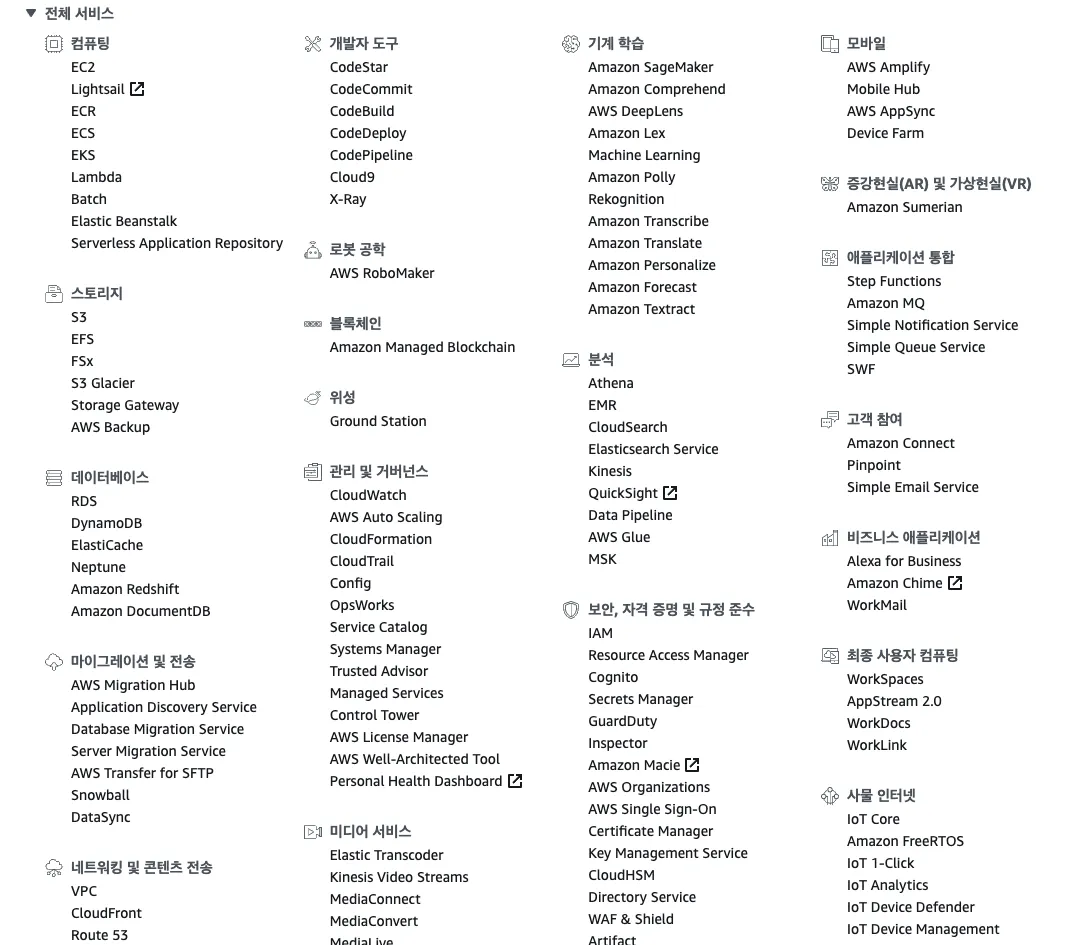
AWS 전체 서비스 목록. 너무 많다
요즘 AWS를 쓰다 보면 Elastic Beanstalk에 RDS, Elastic Cache를 연결하고, Lambda 함수에 API Gateway를 연결하고, 모든 리소스는 VPC 안에서 관리하는 와중에 CloudFront로 CDN 서비스를 개설하는 수준까지는 쓰게 되지요. 여기에 IAM 사용자 그룹 나눠서 권한 관리까지 하게 되면… 광활한 콘솔 환경 위에서 마우스 커서는 속절없이 헤매게 됩니다. 복잡도는 기하급수적으로 높아지죠.
IT 인프라를 클릭 몇 번으로 만들 수 있다는 건 혁명이었습니다. 하지만 클릭을 수십, 수백 번 반복하게 된 시점부터는 새로운 전환이 필요해졌습니다. ‘Infrastructure as Code’ 개념은 이런 수요를 안고 등장했습니다.
아이디어는 간단합니다. 요리 레시피를 종이 한 장에 정리하듯이, 내가 필요한 모든 리소스를 템플릿으로 작성해 실행하자는 것입니다. 이를 돕는 여러 프로비저닝 툴이 업계에는 많이 나와 있죠. CloudFormation은 AWS 리소스를 템플릿으로 생성하도록 돕는 서비스입니다.
집어치우고, 코드나 보여줘
# ec2.yml
---
Resources:
MyInstance:
Type: 'AWS::EC2::Instance'
Properties:
AvailabilityZone: 'ap-northeast-2a'
# Ubuntu 16.04 서울 리전 머신 이미지
# https://cloud-images.ubuntu.com/locator/ec2/
ImageId: 'ami-79815217'
InstanceType: 't2.micro'가장 간단한 형태의 EC2 배포 템플릿입니다. 최상위 ‘Resources’ 항목 아래에 ‘MyInstance’라는 리소스를 정의한 뒤, 내부에 구체적인 프로퍼티를 적고 있죠.
# s3.yml
---
Resources:
MyS3Bucket:
Type: 'AWS::S3::Bucket'
Properties: {}극단적으로 단순한 S3 배포 템플릿입니다. S3는 아무 프로퍼티도 필수 사항이 아닌 모양이네요.
네, 집어치우고 코드만 보면 이게 전부입니다. 마우스로 ‘만들기’를 누르던 걸 코드로 대신하는 게 다예요. 하지만 인프라를 템플릿으로 관리하는 것의 이점은 단순히 ‘편하다’에서 끝나지 않습니다.
되돌아갈 수 있다
로드밸런서 리스너를 잘못 손대서 사이트 접속이 막혔는데 원래 상태가 어땠는지 기억이 안 난다면? EC2를 만들고 내부 환경 조성까지 다 끝냈는데 인스턴스 타입을 바꿔야 한다는 요청이 들어온다면? 손으로 직접 인프라를 만드는 상황이라면 눈앞이 깜깜해지겠죠. 만일 이 리소스들을 템플릿으로 생성했다면, 스택을 업데이트하는 것만으로 오류를 바로잡거나 내가 원하는 부분만 수정을 가할 수 있습니다. (그 어떤 프로퍼티를 수정해도 기존 리소스가 영향받지 않는 것은 아닙니다)
완벽하게 삭제할 수 있다
콘솔 환경에서도 거의 모든 서비스는 자유롭게 삭제가 가능합니다. 다만 기존에 설계한 인프라가 크고 복잡할수록 리소스를 생성하고 삭제하는 데 실수가 일어날 가능성이 커집니다. 하지만 템플릿으로 배포된 리소스들은 항상 템플릿을 통해 추적되므로 템플릿을 지우기만 하면 실수 없이 완벽한 삭제가 가능합니다.
인프라 형상 관리
리포지토리에 템플릿을 저장해두기만 하면, 언제 어떤 환경에서든지 이전에 만든 것과 똑같은 구성의 환경을 몇 번이고 재생성할 수 있으며, 다른 유저가 만든 템플릿을 다운받아 내 환경에 적용하는 것도 얼마든지 가능합니다. 힘겹게 튜토리얼을 따라하면서 환경을 구축하는 게 아니라, 그냥 템플릿을 배포하기만 하면 끝나는 거죠.
만들어 보자
위에 예시로 보여드린 가장 간단한 EC2 템플릿을 실제로 적용해보도록 하겠습니다.
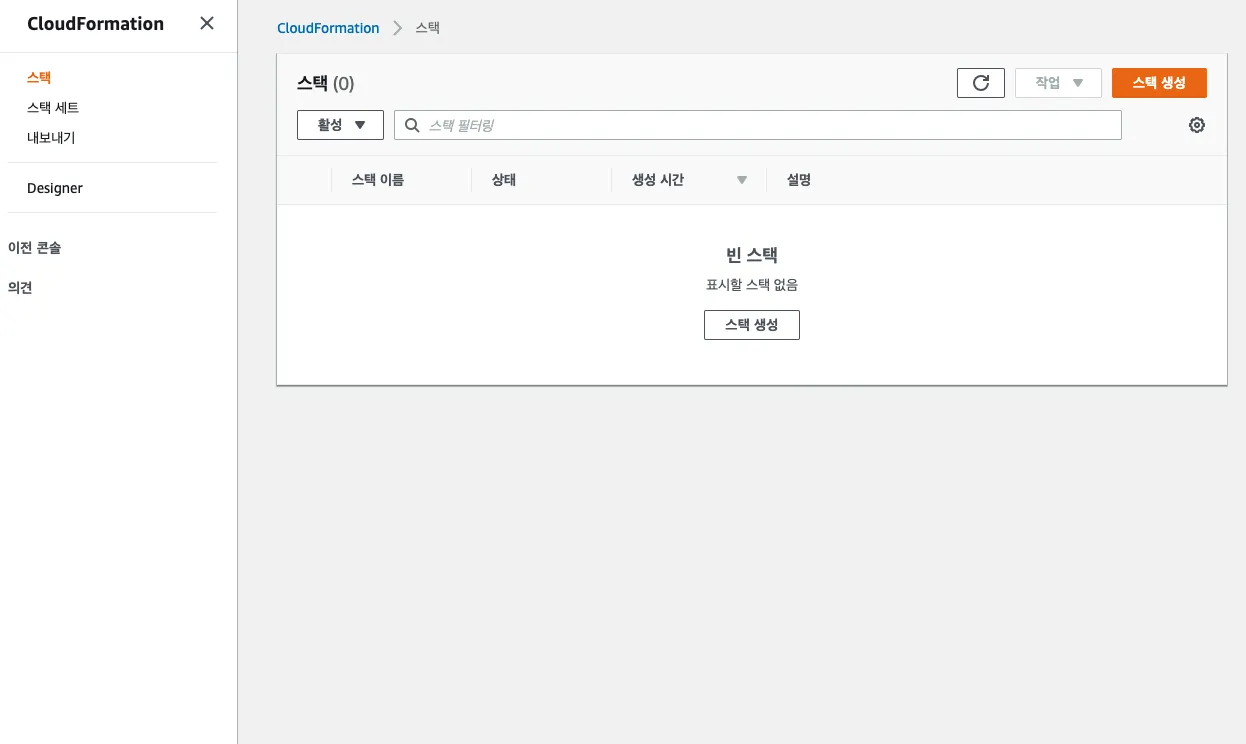
리뉴얼된 페이지 환경이라 기존 페이지와 달라보일 수 있습니다
CloudFormation 첫 화면에서 ‘스택 생성’이라는 화면을 눌러주세요.
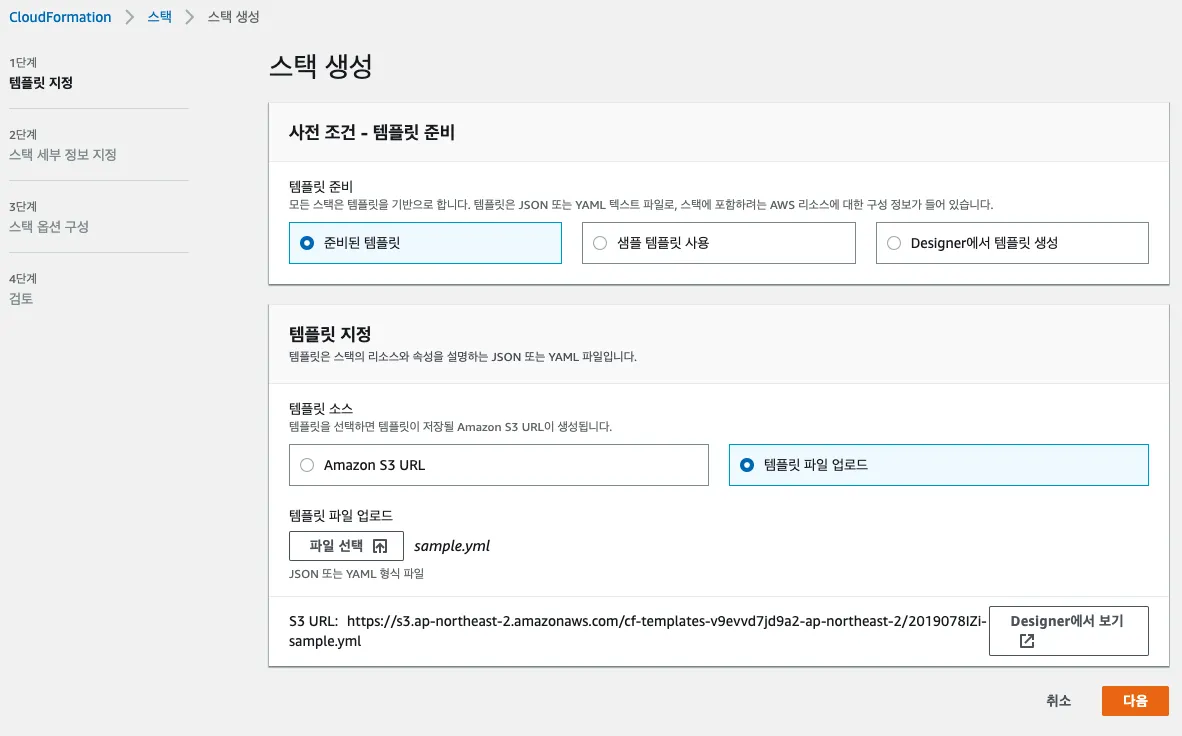
‘템플릿 지정’ 화면에서 ‘템플릿 파일 업로드’를 선택하시고, 위에 보여드린 EC2 템플릿을 yaml 파일로 만들어 업로드하시면 됩니다.

이제부턴 ‘스택’ 이라는 단어가 나타나는데요. ‘스택’이란 CloudFormation을 통해 배포가 완료된 템플릿 구현체를 말합니다. ‘스택 세부 정보 지정’ 페이지에서는 스택의 이름을 설정하고 넘어갑시다.
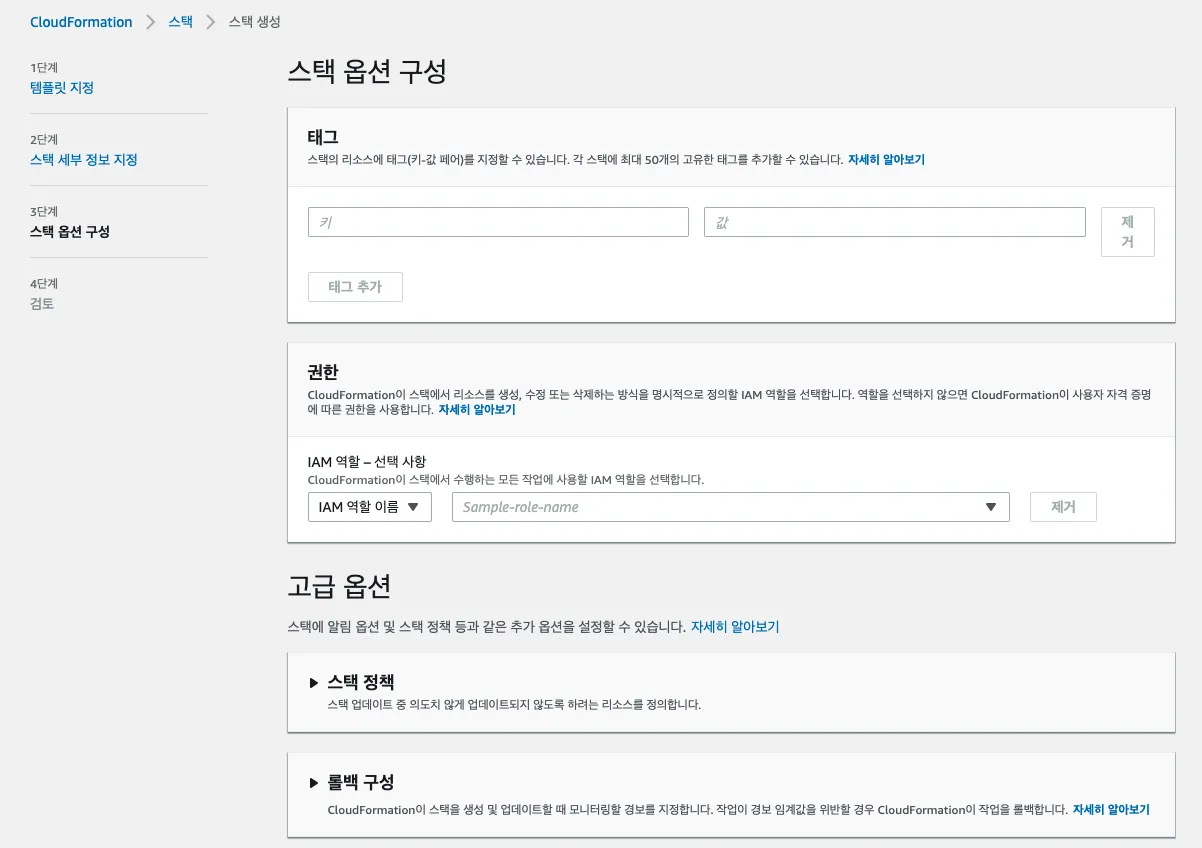
‘스택 옵션 구성’ 페이지에서는 태그나 권한, 정책, 롤백(스택 생성/업데이트가 실패했을 때 기존 상태로 복구하는 것), 알림 옵션 등등을 수정할 수 있습니다.
검토 단계에서 확인을 마치고 생성을 누르면…

EC2 인스턴스가 생성되기 시작하는 걸 확인할 수 있습니다. EC2 대시보드에 가면 생성 중인 인스턴스의 모습을 볼 수 있습니다.
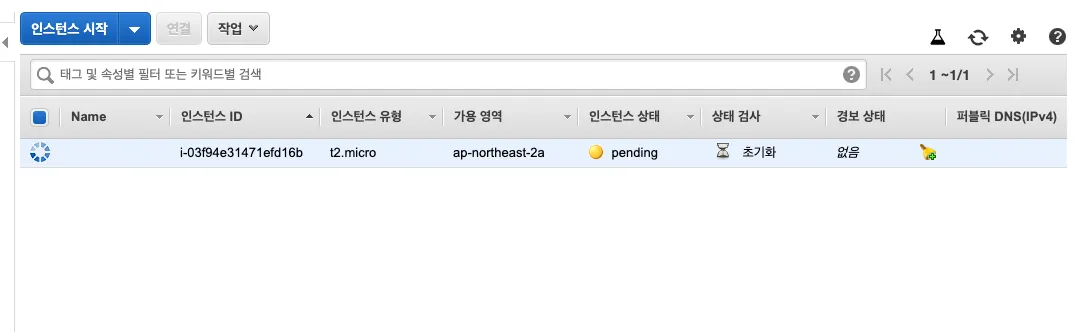
생성이 모두 끝나면 CREATE_COMPLETE 라는 상태를 반환하게 됩니다.
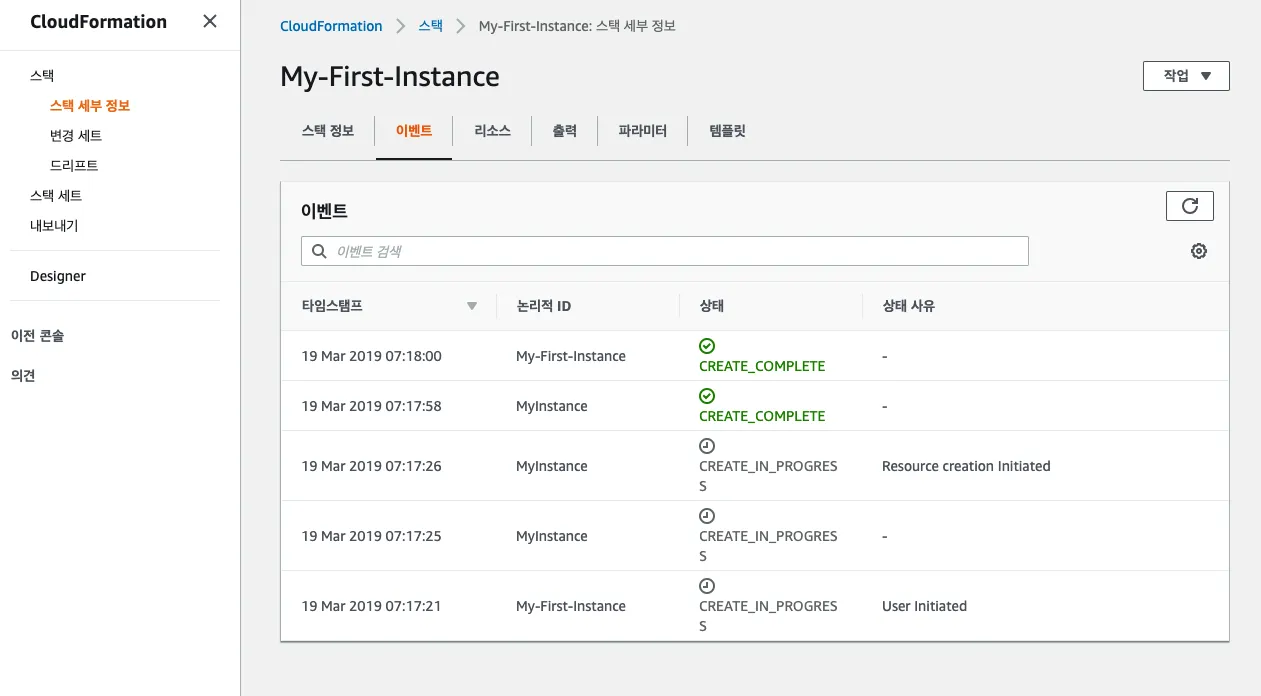
발전시키자: 다른 리소스 연결하기
EC2만으로는 서비스를 만들 수 없겠죠. 이번 포스트에서는 EC2 프로비저닝 및 보안그룹 연결까지 시도해보겠습니다. 처음에 등록했던 템플릿을 다음과 같이 수정합니다.
---
Parameters:
KeyPair:
Type: 'AWS::EC2::KeyPair::KeyName'
Resources:
MyInstance:
Type: 'AWS::EC2::Instance'
Properties:
AvailabilityZone: 'ap-northeast-2a'
# Ubuntu 16.04 서울 리전 머신 이미지
# https://cloud-images.ubuntu.com/locator/ec2/
ImageId: 'ami-79815217'
InstanceType: 't2.micro'
KeyName: !Ref KeyPair
UserData:
Fn::Base64: |
#!/bin/bash
apt-get update -y
apt-get install nginx -y
apt-get dist-upgrade -y
SecurityGroupIds:
- !Ref SecurityGroup
SecurityGroup:
Type: 'AWS::EC2::SecurityGroup'
Properties:
GroupName: 'MyInstanceSecurityGroup'
GroupDescirption: 'Security Group for MyInstance'
SecurityGroupIngress:
- IpProtocol: tcp
FromPort: 80
ToPort: 80
CidrIp: 0.0.0.0/0
- IpProtocol: tcp
FromPort: 443
ToPort: 443
CidrIp: 0.0.0.0/0
- IpProtocol: tcp
FromPort: 22
ToPort: 22
CidrIp: 0.0.0.0/0두 가지 큰 변화가 보입니다. Resources 항목 외에 Parameters 항목이 추가되었고, 인스턴스 프로퍼티에도 KeyName과 UserData 항목이 추가되었습니다. 낯선 문법들도 눈에 띄는군요.
Parameters 항목은 템플릿 안의 설정값을 유저가 콘솔 환경에서 선택할 수 있게 해줍니다. KeyPair 라는 아이템의 타입을 "AWS::EC2::KeyPair::KeyName" 으로 잡게 되면, 유저는 본인 계정 내에 있는 키 페어 중 하나를 골라 쓸 수 있게 됩니다.
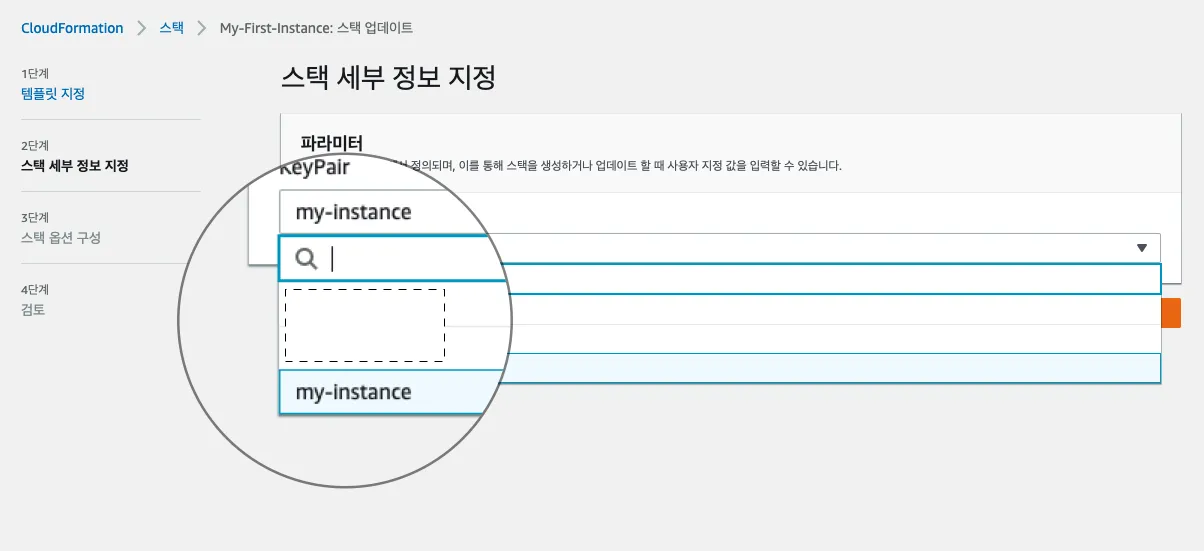
...이렇게요.
여기서 고른 값은 !Ref 라는 함수 문법을 사용해 가져다 쓸 수 있습니다.
# KeyName의 값을 Parameters KeyPair 항목의 레퍼런스로 사용한다
KeyName: !Ref KeyPairUserData 항목은 EC2 내부의 초기 설정을 해주는 명령어 공간입니다. 여기에는 쉘 스크립트 명령문을 Base64 인코딩으로 전달하는 함수(Fn::Base64)가 쓰입니다. Fn::Sub는 변수를 조합하여 문자열을 반환하는 함수이며, | 은 yaml 포맷의 문법인데 멀티 라인 문자열을 입력할 때 사용합니다.
UserData:
Fn::Base64: | # 입력값을 base64 인코딩으로 변환
#!/bin/bash # 멀티 라인 문자열을 한 줄 문자열로 변환
apt-get update -y
apt-get install nginx -y
apt-get dist-upgrade -y템플릿 내장 함수를 소개하는 공식 문서가 따로 있으니 확인해보시면 좋겠습니다. 내장 함수 참조 - AWS CloudFormation
마지막으로 보안그룹이 있습니다. 외부에서 EC2에 접속하기 위해선 포트를 열어주어야겠죠.
SecurityGroup:
Type: 'AWS::EC2::SecurityGroup'
Properties:
GroupName: 'MyInstanceSecurityGroup'
GroupDescirption: 'Security Group for MyInstance'
SecurityGroupIngress: # 인바운드 규칙
- IpProtocol: tcp # HTTP
FromPort: 80
ToPort: 80
CidrIp: 0.0.0.0/0
- IpProtocol: tcp # HTTPS, apt-get 통신을 위해 필요
FromPort: 443
ToPort: 443
CidrIp: 0.0.0.0/0
- IpProtocol: tcp # SSH 연결
FromPort: 22
ToPort: 22
CidrIp: 0.0.0.0/0SecurityGroup 리소스를 EC2의 SecurityGroupIds에 참조로 걸어주면, 스택이 업데이트될 때 보안 그룹을 만들면서 기존 인스턴스에 연결까지 자동으로 해주게 됩니다.
이제 업데이트를 시작해보죠. 참고로 키 페어는 CloudFormation을 통해 만들 수 없고, 기존처럼 수동으로 만들어야 합니다. 유저가 .pem 파일을 받아야 하는 보안 이슈 때문입니다.
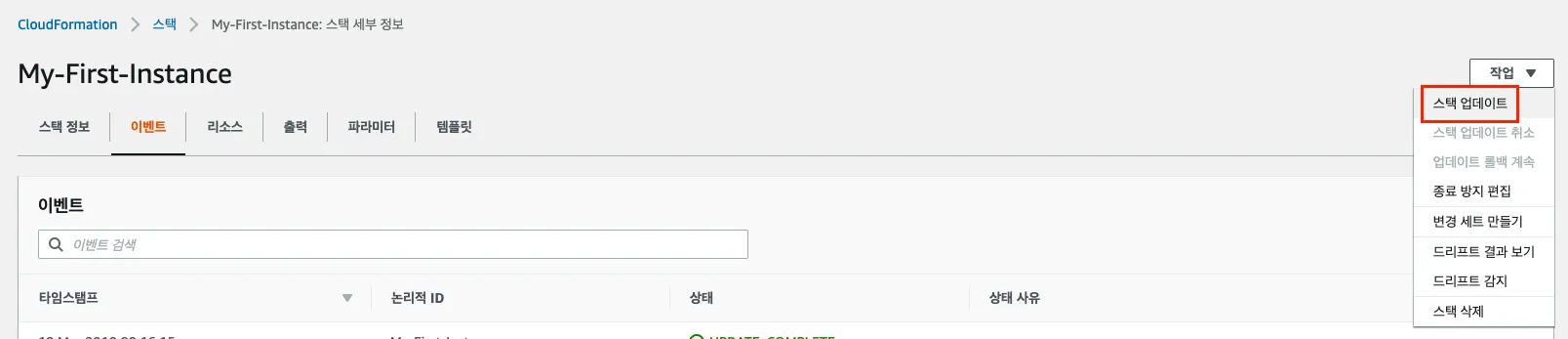
우측 상단의 ‘스택 업데이트’를 누르면 처음 스택을 생성할 때와 마찬가지로 템플릿 업로드 화면이 나타납니다. 여기서 새로 만든 템플릿을 업로드해줍시다.
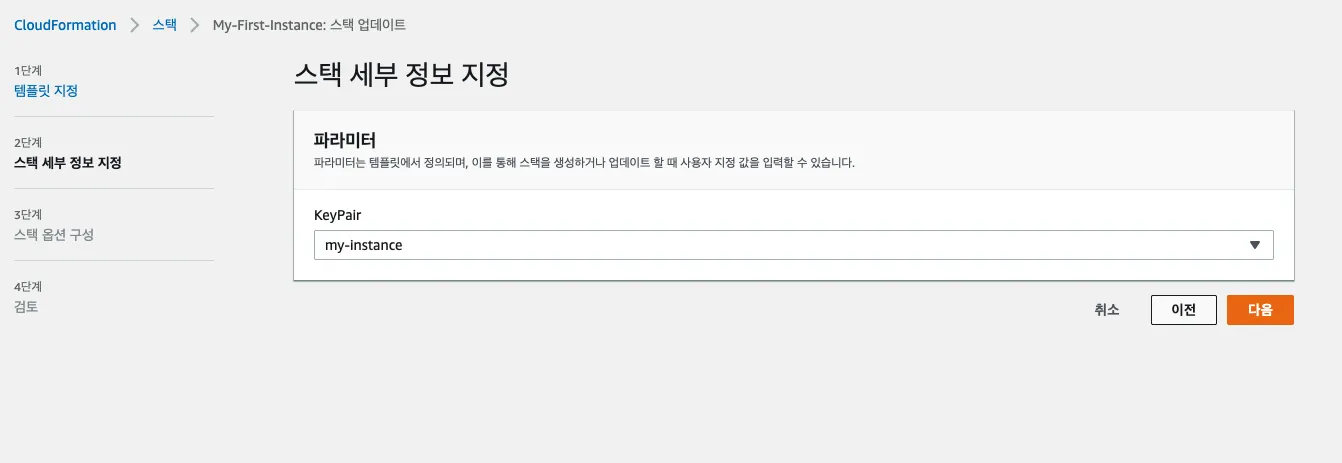
미리 만든 키 페어를 파라미터에 등록하고 다음으로 넘어갑니다.
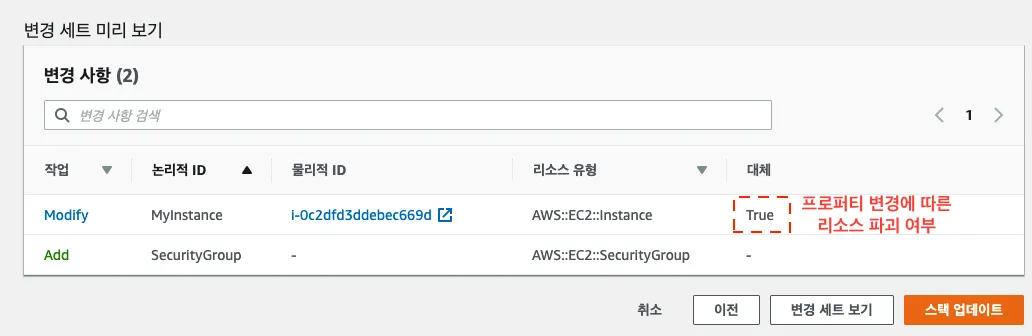
업데이트 검토 단계의 ‘변경 세트 미리 보기’ 영역에서는 새 템플릿을 스택에 적용했을 시 어떤 변화가 일어나는지를 확인할 수 있습니다. 보안그룹이 추가되며 인스턴스가 수정된다고 나와 있네요. 이때 ‘대체’ 항목이 true라고 나와 있는 걸 볼 수 있는데요. EC2 인스턴스는 처음 생성될 때 키 페어를 사용할지 안 할지 결정되면 되돌릴 수 없습니다. 그래서 키 페어를 추가하자 기존 리소스를 파괴하고 다시 생성한다고 예고하는 것이죠. 어떤 프로퍼티를 변경했을 때 리소스가 파괴되는지, 혹은 그대로 유지되는지, 잠시 작동을 멈췄다가 재실행되는지는 공식 문서에 하나하나 소개되어 있습니다.
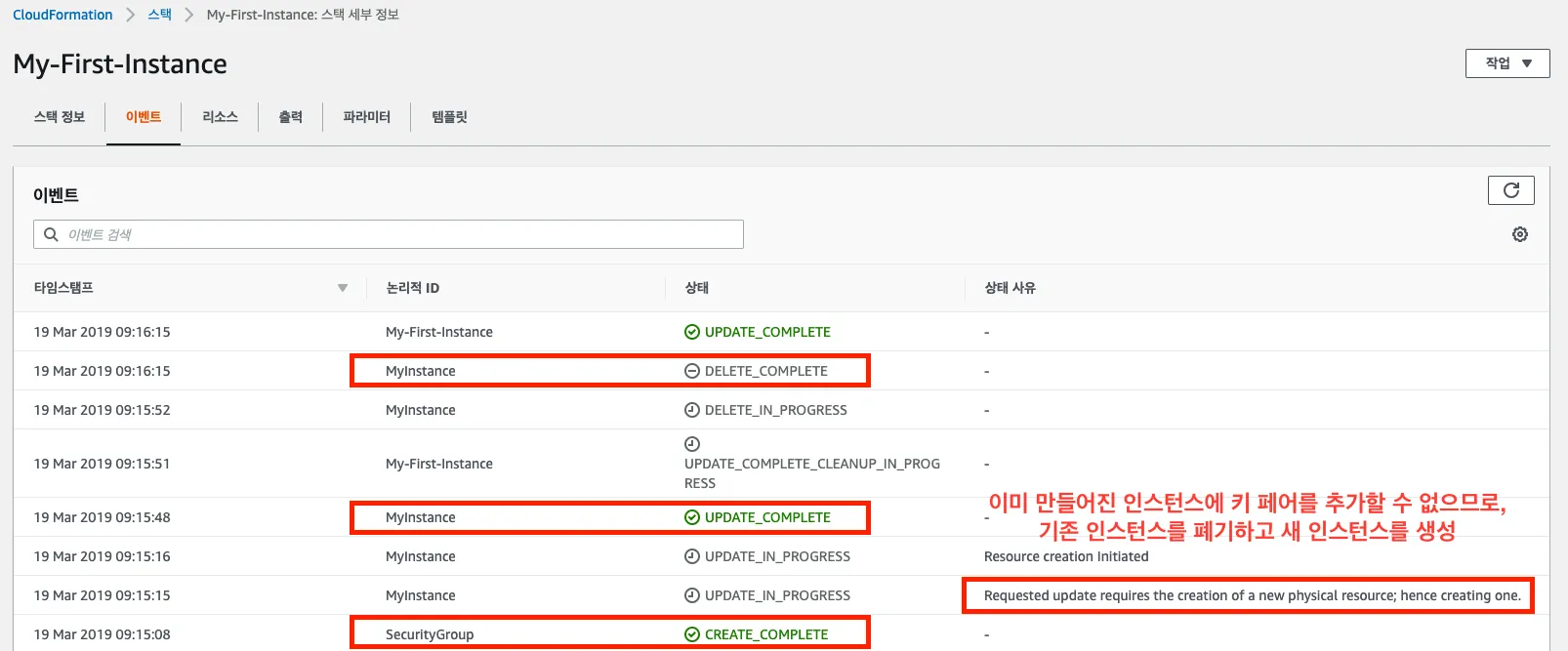
업데이트가 끝났습니다. 이제 EC2 대시보드로 이동해보면 새 인스턴스가 만들어져 있고, 보안 그룹도 생성되어 있는 걸 확인할 수 있습니다.
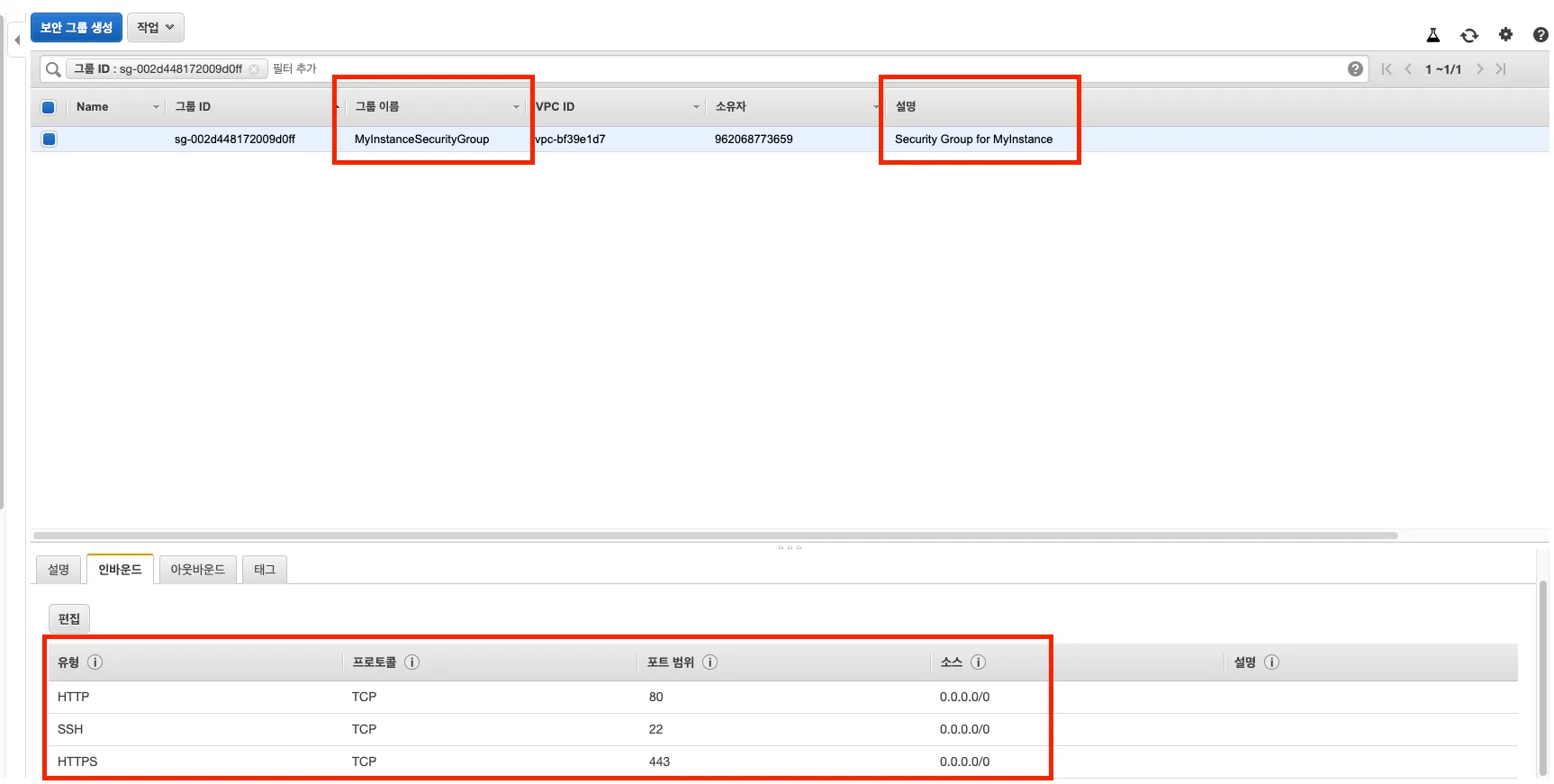
템플릿에 작성한 그대로 만들어졌네요. 이제 EC2 인스턴스의 퍼블릭 DNS에 접속해 보면…
Nginx 초기 화면이 출력되네요.
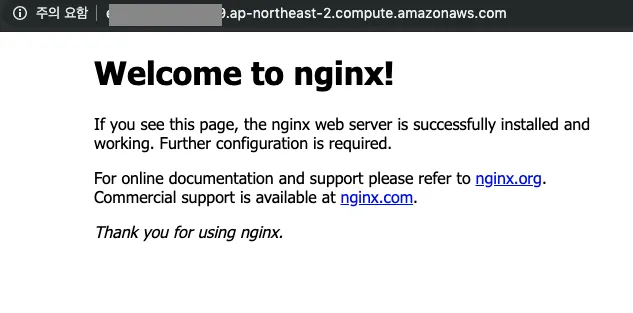
마치며: 이제 시작일 뿐
지금까지 아주아주 간단하게 CloudFormation 사용법을 알아봤습니다. 모든 쓰임새를 다 알려드리자니 내용이 방대해서 그러지 못했는데요. 심지어 CloudFormation만 익힌다고 끝이 아닙니다. 업계에는 수많은 프로비저닝 툴이 나와 있거든요. 서버 인스턴스의 내부 환경을 구성하는 데 쓰이는 Ansible은 방금 공부한 UserData 영역을 더 편리하고 강력하게 구성할 수 있는 서비스입니다. Terraform은 AWS뿐만 아니라 Azure, GCP 등 멀티 클라우드 환경의 IaC 구성을 돕는 툴입니다. 서버리스 서비스 구성에 특화된 Serverless Framework도 있습니다. 처음엔 부담스럽게 여겨질지 모르지만 하나하나 익혀가다 보면 언젠가 “아니 이거 없이 그동안 어떻게 살았지?” 소리가 나올 만큼 큰 도움이 되실 거라 믿습니다.
참고자료
Infrastructure as Code란? – HPE 용어 정의 | HPE 대한민국
AWS CloudFormation이란 무엇입니까? - AWS CloudFormation (공식 문서)
AWS CloudFormation Master Class | Udemy (유료 강좌이지만 강추)